このチュートリアルでは、ITインフラストラクチャ全体の問題を特定する包括的なIT監視システムであるCheckmkを使用して最初のステップを実行する方法を示します。 Checkmkは、サーバー、アプリケーション、ネットワーク、クラウド環境、およびその他の多くのシステムを監視します。 Ubuntu 20.04にCheckmkをインストールし、監視にホスト(監視対象のシステム)を追加する方法を説明します。 Checkmkは、Debian、RHEL、CentOS、SLESなどの他のLinuxディストリビューションでも、Dockerコンテナー内で、または仮想アプライアンスとして実行されます。すべてのプラットフォームの最新バージョンは、Checkmkの公式Webサイトからダウンロードできます。このチュートリアルでは、完全にオープンソースのCheckmkRawEditionを使用します。
この記事の目的は、CheckmkとIT監視の世界を簡単に始めることです。 Checkmkには多数の強力な機能が付属しています。詳細については、オンラインでドキュメントを確認することをお勧めします。多くの構成タスクが自動的に実行されるため、最初の監視をセットアップするのはかなり簡単であることがわかります。約2,000の公式監視プラグインのおかげで、Checkmkは箱から出してすぐに多くのシステムをサポートします。
Ubuntuサーバーを使用する場合は、監視をホストするために少なくともバージョン16.04以降である必要があります。私が使用したUbuntuサーバーには4つのCPUコアと8GBのRAMがあり、小規模な監視環境には十分すぎるほどです。また、Checkmkをダウンロードして、パッケージをホストサーバーに送信するクライアントも必要です。クライアントには、監視ホストサーバーへのrootアクセス権も必要です。
CheckmkRawEditionをダウンロード
Checkmkを無料で使用するには、2つのオプションがあります。完全にオープンソースのCheckmk Raw Editionを使用するか、CheckmkFreeEditionから開始することができます。 Free Editionを使用すると、EnterpriseEditionに含まれるすべての追加機能をテストできます。 30日後、無料版は25ホストに制限されます。このチュートリアルでは、RawEditionを使用します。
- CheckmkWebサイトのダウンロードセクションに移動します。
- Checkmk Raw Editionを選択し、最新の安定バージョン(このチュートリアルはバージョン2.0.0p8に基づいています)を取得し、プラットフォームとOSバージョンを選択します。これで、4つのボックスすべてがチェックされているはずです。
- ダウンロードボタンをクリックして、パッケージをダウンロードします。
- 次に、データをLinuxサーバーに送信する必要があります。 scpコマンドを使用できます。このチュートリアルでは、サーバーのIPアドレスは10.0.3.15
scp check-mk-raw-2.0.0p8_0.focal_amd64.deb [email protected]:/tmp
です。 - 以降のすべてのアクションはLinuxサーバーで行われます。同じサーバーでコマンドsshを使用してrootとしてログインします。
ssh [email protected]
Checkmkパッケージのインストール
- 次に、すべての依存関係を含むパッケージをインストールする必要があります。 aptinstallを使用しました。 aptinstallの後に.debファイルへのパスを追加する必要があることに注意してください。
apt install /tmp/check-mk-raw-2.0.0p8_0.focal_amd64.deb
- インストールが完了したら、インストールをテストできます。これでコマンドomdにアクセスできるようになり、このコマンドを使用できるようになります。
omd version

OMDは、Checkmkの創設者であるMathiasKettnerによって設立されたオープンソースプロジェクトであるOpenMonitoringDistributionの略です。 Checkmkはインスタンス管理にOMDを使用します。
- 次のステップは、最初のCheckmkサイト(インスタンスのようなサイト)を作成して開始することです。まだrootであることを確認し、omdcreateを使用してください。このチュートリアルでは、サイトに「checkmk_demo」という名前を付けましたが、任意の名前を使用して、それをomdcreateコマンドに追加できます。
omd create checkmk_demo
- これで、画面にサイトの開始方法とアクセス方法に関する情報が表示されるはずです。ターミナルで今すぐ管理者パスワードを変更する手順に従うことができますが、私はCheckmkユーザーインターフェイスでそれを行うことを好みます。したがって、ランダムに生成されたパスワードをコピーし、omdstartとサイトの名前でインスタンスを開始するだけです。
omd start checkmk_demo
この時点で、ターミナルでの作業は完了です。このチュートリアルは、Checkmkユーザーインターフェイスで続行されます。これらの最後のいくつかの手順で、バックグラウンドでいくつかのことが発生します。サーバー上で、新しいユーザー(このユーザーはサイトユーザーと呼ばれます)と、サイトの名前を持つグループを作成しました。サイトのディレクトリは/omd/ sitesの下に作成されます(例:
/ omd / sites / checkmk_demo)。 Checkmkは、デフォルトの構成も新しいディレクトリにコピーし、CheckmkWebインターフェイス用に「cmkadmin」という名前のユーザーが作成されました。
- ブラウザでCheckmkサイトへのリンクを開きます。ターミナルに表示されているリンクを開くことができます。すべてのCheckmkサイトには、監視サーバーのIPアドレスまたはホスト名とサイトの名前で構成される独自のURLがあります。
- 「cmkadmin」と前にコピーしたパスワードを使用してログインします。空のダッシュボードが表示されます。
- 左側のサイドバーの[ユーザー]に移動し、[プロファイル]の下の[パスワードの変更]をクリックします。ここでパスワードを変更できます。
もちろん、誰もあなたにパスワードの変更を強制することはできませんが、私は本当にそれをお勧めします。数回クリックするだけで、強力なパスワードを使用して監視へのアクセスを保護できます。
このチュートリアルでは、サーバー監視の非常に効率的な方法であるCheckmkエージェントの使用方法を紹介します。
最初のホストとして、監視をホストしているサーバーを追加する必要があります。 Checkmkは、サーバーを監視するいくつかの方法をサポートしています。サーバーを監視するための最良の方法は、通常、Checkmkエージェントを使用することです。左側のサイドバーには、セットアップと呼ばれる歯車付きのボタンがあります。ここはすべての構成が実行される場所であり、監視エージェントもそこにあります。
- [セットアップ]>[エージェント]>[Linux]をクリックします
- ダウンロードするオペレーティングシステムのパッケージを選択します。 Ubuntuサーバーの場合、.debパッケージをダウンロードして、他のパッケージと同じように監視サーバーにインストールしました。
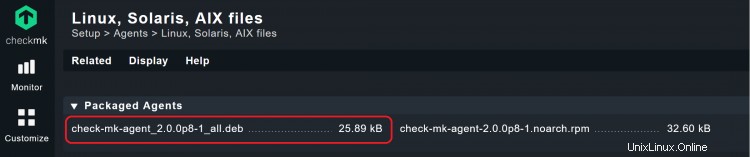
サーバーのターミナルでcheck_mk_agentコマンドを実行することにより、エージェントが機能するかどうかをテストできます。その後、エージェントの出力が表示されます。
- エージェントがインストールされたら、[設定]> [ホスト]に移動し、[ホストの追加]をクリックします。
- 「ホスト名」の下にサーバーの名前を追加します。ネットワークにDNSが設定されている場合、Checkmkはホスト名のIPアドレスを自動的に解決できます。それ以外の場合は、[IPv4アドレス]の横にあるチェックボックスをクリックしてIPアドレスを追加し、そこに入力します。 IPアドレスを追加する場合は、任意のホスト名を選択できます。他の領域は変更しないでください。
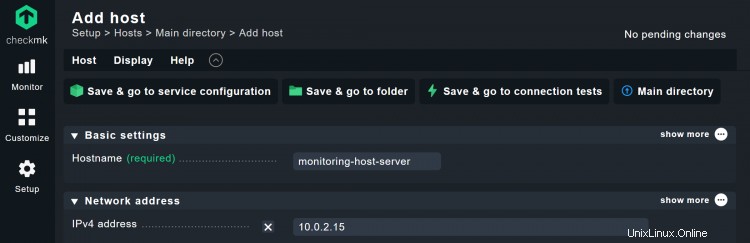
- [保存してサービス構成に移動]をクリックします。 Checkmkは、そのホスト上の関連する監視サービスを自動的に検出し、未決定のサービスのリストが表示されるはずです。 Checkmkは、デバイスのタイプに応じてラベルも自動的に追加します。
- これらすべてを監視するには、[すべて修正]をクリックします。これにより、検出されたすべてのサービスとホストラベルが監視に追加され、「消滅」したサービスも削除されます。もちろん、サービスを手動で管理することもできますが、この方法の方がはるかに高速です。
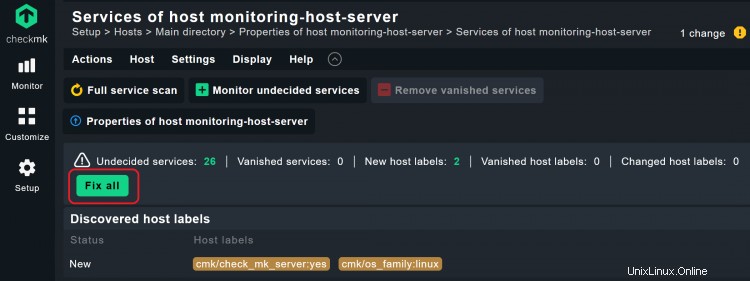
これで、最初のホストが監視に正常に追加されました。同じ方法でホストを追加できます。 Checkmkはそのエージェントに依存しません。ネットワークデバイスを追加するときは、これらの同じ手順のほとんどに従うこともできます。たとえば、SNMPを使用してネットワークデバイスを監視する場合は、[ホストの追加]をクリックし、デフォルト値を[SNMP]に切り替えて、SNMPの詳細(SNMPバージョンと資格情報)を追加した後、[エージェントの監視]でカスタマイズする必要があります。 。
Checkmkは、監視に加えられた変更の確認を常に要求します。これは安全メカニズムであり、監視に影響を与える前に変更を確認できます。この非常に小さな監視環境の場合、この手順は大したことではないように見えますが、Checkmkは、多くのユーザーがいる分散環境を監視するためによく使用されることに注意してください。このようにして、監視管理者は常に状況を把握し、監視に加えられた変更を確認できます。新しいホストやその他の構成の変更は、最初は監視に影響を与えません。本番環境に移行する前に、これらをアクティブ化する必要があります。
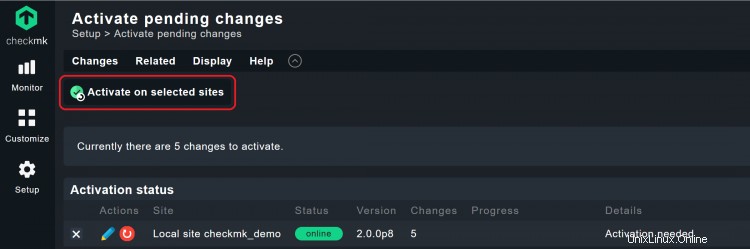
このチュートリアルでは、Checkmkの操作の基本について説明しましたが、実際の監視エクスペリエンスはここから始まったばかりです。もちろん、Checkmkのモニタリングに複数のホストを同時に追加することも可能です。 Checkmkがほぼすべてのオペレーティングシステムにエージェントを提供していることに気付いたかもしれません。そのため、必要に応じてさらにホストを追加できます。手順は他のシステムでも同様です。